
安卓系统本地adb,功能与操作指南
时间:2025-04-27 来源:网络 人气:
你有没有想过,你的安卓手机里有一个超级强大的小助手——本地ADB?它就像一个隐形的遥控器,让你轻松操控手机,就像玩儿魔术一样神奇!今天,就让我带你一起探索这个神秘的世界,看看安卓系统本地ADB到底有多厉害!
一、ADB是什么?

ADB,全称Android Debug Bridge,简单来说,它就是一个连接电脑和安卓手机的桥梁。有了它,你就可以在电脑上通过命令行的方式,对手机进行各种操作,比如安装应用、传输文件、查看日志等等。是不是听起来就有点儿像科幻电影里的高科技?
二、ADB的安装与配置
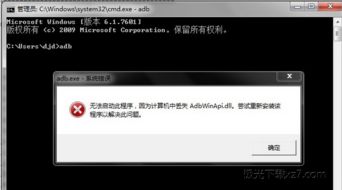
想要使用ADB,首先你得把它安装到电脑上。别担心,这可比安装游戏简单多了!
1. 下载ADB:你可以从Android SDK Platform Tools官网下载ADB的安装包。地址是:https://developer.android.com/studio/releases/platform-tools
2. 解压安装包:下载完成后,解压安装包,你会看到一个名为platform-tools的文件夹。
3. 配置环境变量:将platform-tools文件夹里的adb.exe文件路径添加到电脑的环境变量中。这样,你就可以在任何地方通过命令行调用ADB了。
4. 连接手机:确保你的手机已经开启了USB调试模式,然后用数据线连接到电脑。
5. 验证连接:在电脑上打开命令行窗口,输入`adb devices`,如果看到你的手机设备信息,就说明连接成功了!
三、ADB的强大功能
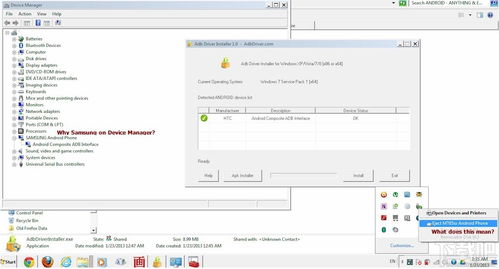
现在,你已经掌握了ADB的基本使用方法,接下来,就让我带你领略它的强大功能吧!
1. 安装应用:在电脑上,你可以直接通过命令行安装APK文件。只需输入`adb install [APK文件路径]`,然后回车,手机上就会自动安装应用。
2. 传输文件:你可以使用`adb push`命令将电脑上的文件传输到手机,或者使用`adb pull`命令将手机上的文件传输到电脑。
3. 查看日志:使用`adb logcat`命令,你可以查看手机上的日志信息,这对于调试应用非常有帮助。
4. 重启手机:想要重启手机?只需输入`adb reboot`,手机就会自动重启。
5. 进入Recovery模式:如果你需要刷机或者恢复出厂设置,可以使用`adb reboot recovery`命令进入Recovery模式。
6. 进入Bootloader模式:如果你需要刷机或者修改系统,可以使用`adb reboot bootloader`命令进入Bootloader模式。
四、ADB的注意事项
虽然ADB功能强大,但使用时也要注意以下几点:
1. 确保手机开启了USB调试模式:否则,ADB无法连接到手机。
2. 谨慎使用ADB命令:一些命令可能会对手机造成不可逆的损坏。
3. 保持ADB版本更新:使用最新版本的ADB可以避免兼容性问题。
4. 备份手机数据:在使用ADB之前,最好先备份手机数据,以防万一。
五、
安卓系统本地ADB,这个看似神秘的工具,其实离我们很近。它就像一个神奇的遥控器,让我们可以轻松操控手机,体验科技的魅力。现在,你已经了解了ADB的基本使用方法,是不是已经迫不及待想要试试了呢?快来开启你的ADB之旅吧!
相关推荐
教程资讯
系统教程排行













